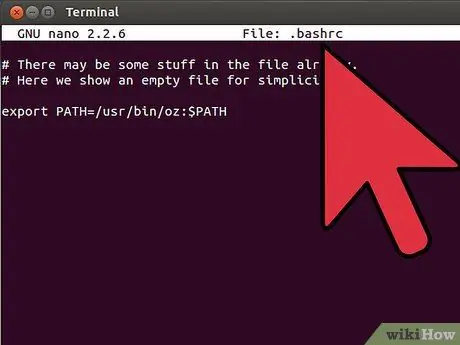- Tác giả Jason Gerald [email protected].
- Public 2024-01-19 22:14.
- Sửa đổi lần cuối 2025-01-23 12:52.
Hệ điều hành thường sử dụng các biến môi trường để xác định các cài đặt chung khác nhau ảnh hưởng đến các phần của hệ thống hoặc để quản lý các ứng dụng. Biến PATH là một trong những biến môi trường và thường được sử dụng mà người dùng không biết. Biến này chứa một danh sách các thư mục sẽ được sử dụng bởi các ứng dụng (đặc biệt là trình bao) để tìm kiếm các lệnh.
Bươc chân
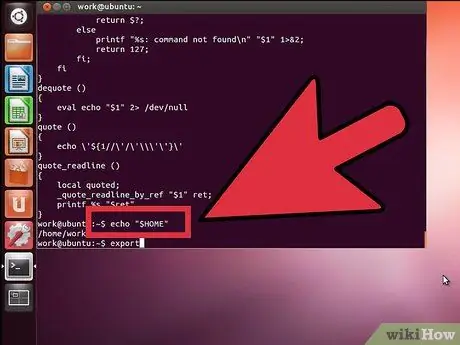
Bước 1. Biết nội dung của biến PATH bằng cách nhập lệnh "echo $ PATH" trong cửa sổ shell
Bạn sẽ thấy danh sách các thư mục như trong ví dụ sau:
- uzair @ linux: ~ $ echo $ PATH / home / uzair / bin: / usr / local / sbin: / usr / local / bin: / usr / bin: / bin: / usr / games
- Lưu ý: hiển thị thư mục trong biến $ PATH được phân tách bằng ":".
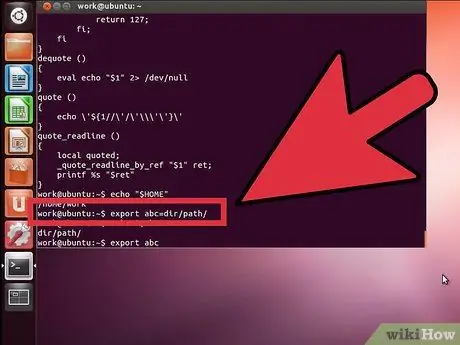
Bước 2. Thêm thư mục ":
/ sbin "và": / usr / sbin "tạm thời vào danh sách PATH bằng lệnh sau:
uzair @ linux: ~ $ export PATH = $ PATH: / sbin /: / usr / sbin /
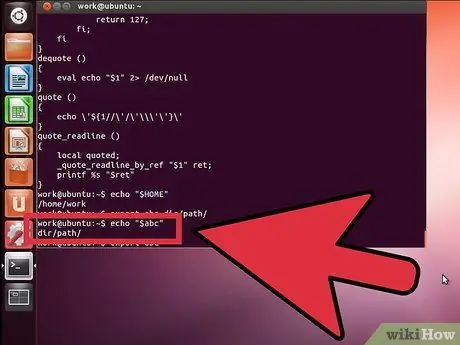
Bước 3. Hiển thị nội dung của biến PATH để xác nhận rằng thay đổi đã diễn ra
- uzair @ linux: ~ $ echo $ PATH / home / uzair / bin: / usr / local / sbin: / usr / local / bin: / usr / sbin: / usr / bin: / sbin: / bin: / usr / games
- Hãy nhớ rằng những thay đổi trên chỉ là tạm thời và sẽ biến mất khi máy tính khởi động lại.
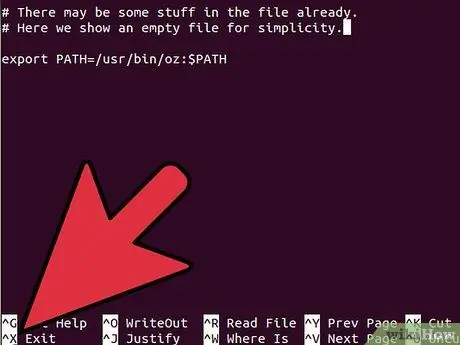
Bước 4. Thử chạy ứng dụng trong PATH mới để đảm bảo rằng các thay đổi của bạn không gây ra bất kỳ sự cố nào